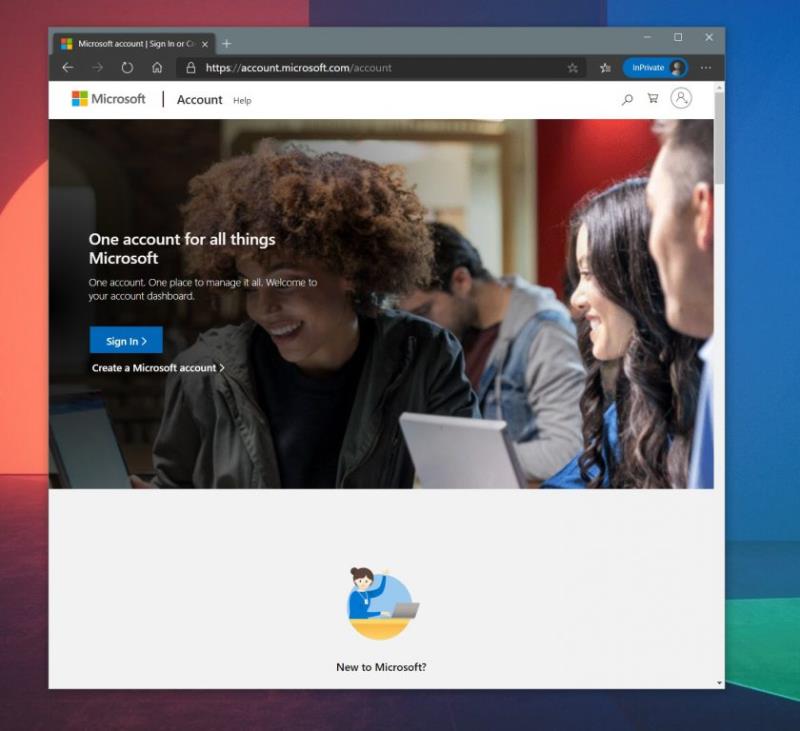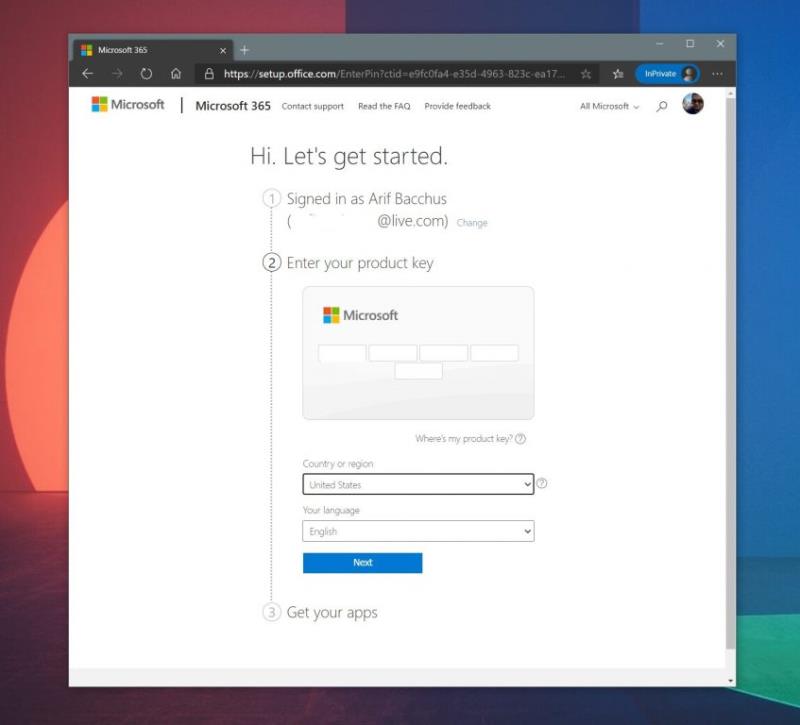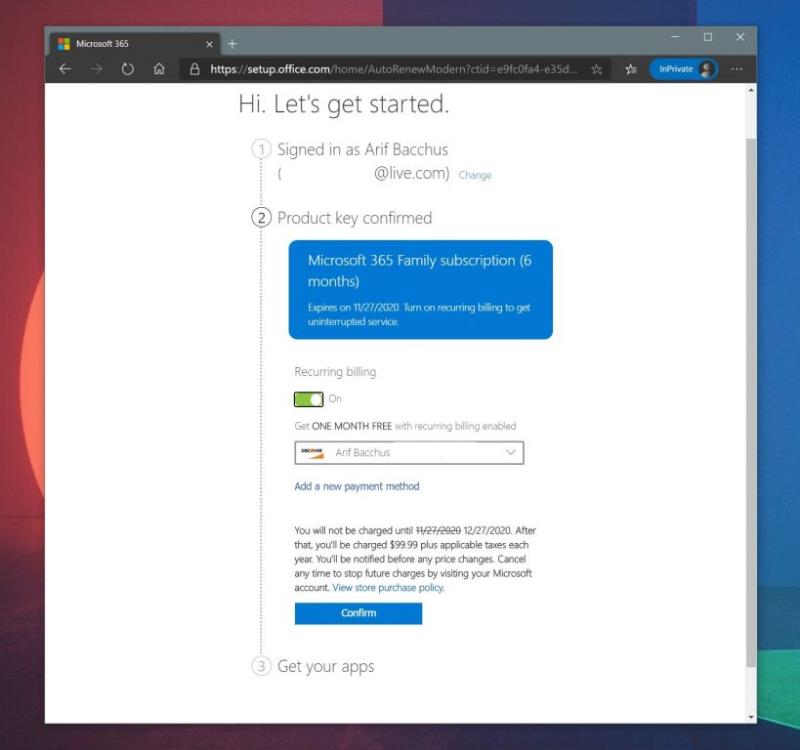When purchased through Amazon, B&H, or other stores, you’ll get emailed a code that you can redeem online for Microsoft 365. Here's how you can use it.
Make sure you’ve signed in with a Microsoft Account that you’ll be using your subscription with
Visit the Microsoft Office setup website. This is accessed at Office.com/Setup.
Once there, select the Microsoft Account you want to use your subscription code with. When you see your account, click the blue Next button.
Εισάγετε το κλειδί προϊόντος.
Θα μεταφερθείτε σε μια σελίδα όπου θα δείτε ξανά το όνομα της συνδρομής σας και πότε θα λήξει. Θα δείτε επίσης μια επιλογή για να προσθέσετε μια πιστωτική ή χρεωστική κάρτα και να ενεργοποιήσετε την επαναλαμβανόμενη χρέωση, αν θέλετε.
Πατήστε Επιβεβαίωση για να τερματίσετε και, στη συνέχεια, κάντε λήψη των εφαρμογών του Office
Ένας από τους πιο συνηθισμένους τρόπους αγοράς μιας συνδρομής καταναλωτών του Office 365 του Microsoft 365 είναι μέσω ενός διαδικτυακού πωλητή λιανικής. Όταν αγοράζετε μέσω του Amazon, του B&H ή άλλων καταστημάτων, θα λάβετε email έναν κωδικό που μπορείτε να εξαργυρώσετε ηλεκτρονικά στη Microsoft για να ενεργοποιήσετε τη συνδρομή σας στο λογαριασμό σας. Άλλοι πωλητές λιανικής μπορεί επίσης να περιλαμβάνουν έναν κωδικό σε ένα κομμάτι χαρτί ή ένα κουτί. Δείτε πώς μπορείτε να το εξαργυρώσετε.
Βήμα 1: Συνδεθείτε ή δημιουργήστε έναν λογαριασμό Microsoft
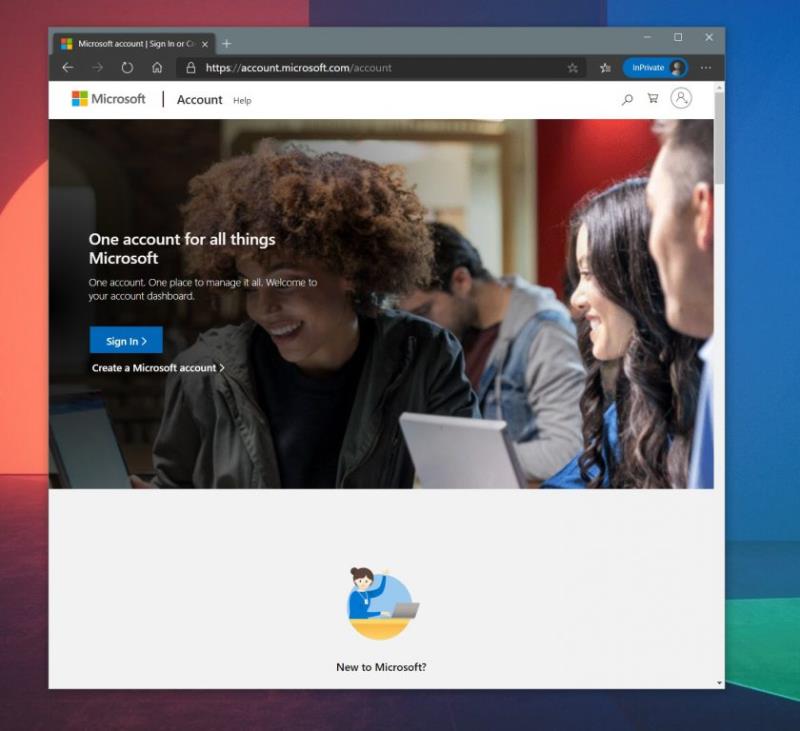
Πριν κάνετε οτιδήποτε, θα πρέπει να βεβαιωθείτε ότι έχετε συνδεθεί με έναν Λογαριασμό Microsoft στον οποίο θα χρησιμοποιείτε τη συνδρομή σας. Μπορείτε να το κάνετε αυτό κάνοντας κλικ στο μπλε κουμπί Είσοδος σε αυτήν τη σελίδα . Εάν δεν έχετε, μπορείτε να εγγραφείτε κάνοντας κλικ στον σύνδεσμο Δημιουργία λογαριασμού Microsoft. Είναι δωρεάν και θα το χρειαστείτε για να χρησιμοποιήσετε το Microsoft 365. Ωστόσο, δεν χρειάζεται να προσθέσετε πιστωτική κάρτα ως μέρος της εγγραφής. Μπορείτε επίσης να χρησιμοποιήσετε το υπάρχον email σας ή να δημιουργήσετε επίσης ένα νέο.
Βήμα 2: Επισκεφτείτε το Office.com/Setup και ακολουθήστε τις οδηγίες
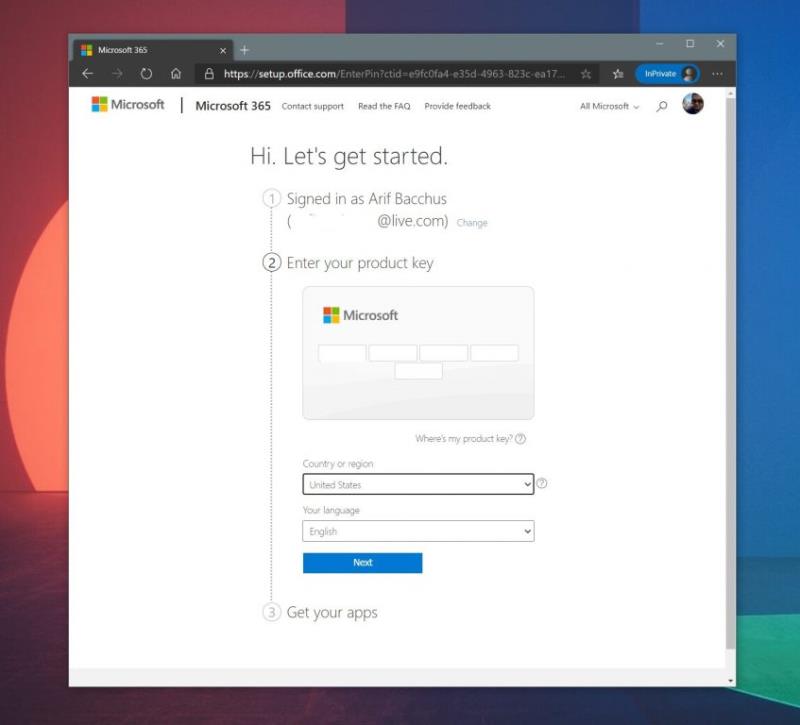
Στη συνέχεια, θα θέλετε να επισκεφτείτε τον ιστότοπο εγκατάστασης του Microsoft Office. Αυτό είναι προσβάσιμο στο Office.com/Setup . Μόλις φτάσετε εκεί, επιλέξτε τον λογαριασμό Microsoft με τον οποίο θέλετε να χρησιμοποιήσετε τον κωδικό συνδρομής σας. Όταν δείτε τον λογαριασμό σας, κάντε κλικ στο μπλε κουμπί Επόμενο. Στη συνέχεια, θα θέλετε να εισαγάγετε τον αριθμό-κλειδί προϊόντος σας. Αυτό το κλειδί βρίσκεται στο πίσω μέρος μιας κάρτας ή κουτιού ή σε μια απόδειξη. Είναι ένας 25ψήφιος κωδικός.
Βήμα 3: Κάντε κλικ στο Επόμενο για να επιτρέψετε στη Microsoft να ελέγξει τον αριθμό-κλειδί προϊόντος σας
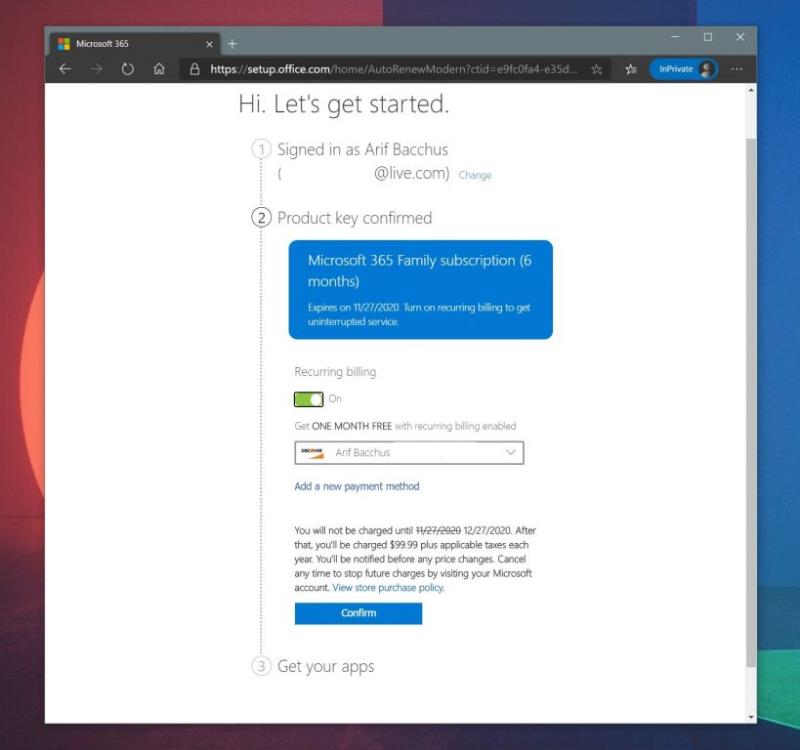
Τρίτον, θα θέλετε να επιτρέψετε στη Microsoft να ελέγξει τον αριθμό-κλειδί προϊόντος σας. Πληκτρολογήστε το και, στη συνέχεια, επιλέξτε τη χώρα και τη γλώσσα σας και, στη συνέχεια, κάντε κλικ στο Επόμενο. Αυτό θα διαρκέσει μερικά δευτερόλεπτα και θα πρέπει να δείτε ότι το κλειδί προϊόντος σας θα επιβεβαιωθεί τελικά. Θα εμφανιστεί το όνομα της συνδρομής σας και θα θέλετε να το επιβεβαιώσετε κάνοντας κλικ στο Επόμενο.
Μόλις κάνετε κλικ στο Επόμενο, θα μεταφερθείτε σε μια σελίδα όπου θα δείτε ξανά το όνομα της συνδρομής σας και πότε θα λήξει. Θα δείτε επίσης μια επιλογή για να προσθέσετε μια πιστωτική ή χρεωστική κάρτα και να ενεργοποιήσετε την επαναλαμβανόμενη χρέωση, αν θέλετε. Σε ορισμένες περιπτώσεις, με την ενεργοποίηση της ετήσιας ή μηνιαίας επαναλαμβανόμενης χρέωσης θα έχετε έναν μήνα δωρεάν. Αυτό είναι εντελώς προαιρετικό, ωστόσο, και μπορείτε να το απενεργοποιήσετε με τον πράσινο διακόπτη Επαναλαμβανόμενης χρέωσης. Στη συνέχεια, θα θέλετε να επιβεβαιώσετε τη συνδρομή, κάνοντας κλικ στην Επιβεβαίωση. Στη συνέχεια, μπορείτε να κάνετε λήψη των εφαρμογών του Office, στο τελευταίο βήμα.
Απολαύστε τη συνδρομή σας!
Αφού πατήσετε το κουμπί Επιβεβαίωση, θα είστε ελεύθεροι να απολαύσετε τη συνδρομή σας. Θα έχετε πρόσβαση σε 1 TB αποθηκευτικού χώρου στο OneDrive, καλώντας στο Skype και πολλά άλλα. Έχουμε εξηγήσει προηγουμένως ορισμένα από τα πλεονεκτήματα μιας συνδρομής στο Microsoft 365, οπότε φροντίστε να την διαβάσετε . Επίσης, ανατρέξτε στον κόμβο Ειδήσεων του Microsoft 365 για περισσότερες πληροφορίες.